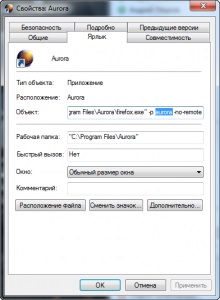На даний момент у Mozilla Firefox є чотири гілки релізів - release, beta, aurora і nightly. Не буду описувати, чим відрізняється кожна гілка розробки, адже інформації про це в мережі Інтернет досить. Іноді, виникає потреба запускати одночасно кілька версій веб-браузера. Наприклад, це потрібно веб-розробникам або бета-тестерів, порівнює зміни в нових версіях. Або ж розробникам для самого ж Firefox, щоб перевірити роботу свого доповнення в нових версіях. Але з'являється щораз вікно перевірки сумісності доповнень, а також сторінка вітання, можуть напружувати. Саме тому виникає потреба ізолювати кожну з версій браузера один від одного. Як це зробити, я і опишу в цій статті. Відразу обмовлюся, що я буду розглядати тільки версії для ОС Microsoft Windows.
Отже, перед тим, як ми почнемо, нам будуть потрібні:
Завантажуємо і встановлюємо версії Firefox, кожну версію в окрему папку. Бета-версія за замовчуванням ставиться в ту ж папку, що і реліз, тому доведеться в процесі установки вказати іншу папку, але я думаю, що проблем у вас з цим не виникне. Після завершення установки створюємо на робочому столі ярлики для всіх версій. Бета-версія замінює ярлик релізу Firefox на свій, тому для релізной версії доведеться створити ярлик заново.
Потім завантажуємо утиліту Profile Manager. Беремо її звідси. Розпаковуємо архів в будь-яку папку і запускаємо.
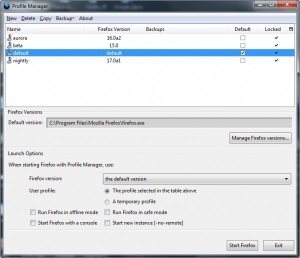
Погоджуємося, тиснемо "OK". У наступному вікні нам досить вказати ім'я профілю, в який ми будемо копіювати наявний. Після завершення потрібних дій натискаємо «OK». Ура! Профіль скопійований.
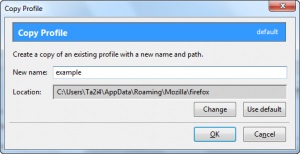
Можливо, ви не захочете копіювати один і той же профіль для кожної версії, а налаштувати і використовувати нові версії «з нуля». Для цього в утиліті є кнопки створення і видалення профілів.
Отже, ми створили кілька профілів, давши кожному своє ім'я. Тепер потрібно змусити кожну версію Firefox працювати тільки зі своїм профілем. Для цього нам потрібно відкрити властивості ярлика для кожної версії і прописати туди додаткові ключі запуску. Якщо бути конкретніше, то за замовчуванням у властивостях ярлика в полі «Об'єкт» ми будемо бачити наступний текст (на прикладі Aurora-версії Firefox):
"C: \ Program Files \ Aurora \ firefox.exe"
Нам потрібно, щоб Aurora-версія запускалася з використанням свого профілю, який ми назвали «aurora». Для цього нам потрібно додати ключі запуску -p і -no-remote. Ключ -p вказує потрібного профілю. Якщо не вказати після ключа -p ім'я використовуваного профілю, то буде виводитися вікно вибору потрібного профілю. Ключ -no-remote потрібен для одночасного незалежного запуску декількох версій браузера. Таким чином, у властивостях ярлика в полі об'єкт для Aurora-версії браузера нам потрібно вказати наступний рядок:
"C: \ Program Files \ Aurora \ firefox.exe" -p aurora -no-remote
В результаті ми отримаємо те, що показано на наступному скріншоті.